この記事では、ストロングカートリッジの解除方法を紹介します。
僕も先日、やってみたんですがすぐにできました。
今まさにロック解除をしようとしている方。
または、ストロングカートリッジも合わせて購入予定の方もご覧ください。
はじめにケノンを見てみる↓
目次
【ケノン】ストロングカートリッジのロック解除の流れ
ストロングカートリッジのロック解除の流れは、
- 解除番号をケノンのユーザーサポートサイトで取得
- ケノンで解除番号を入力
の2ステップ。
ちなみに、ロック解除に失敗して、ストロングがレベル2以上で使えなくなるなんてこともありません。
ですので、安心してロックを解除しましょう。
【ステップ1】解除番号をケノンの公式ユーザーサポートサイトで取得
まず、解除番号をケノンの公式ユーザーサポートサイトで取得しましょう。
ユーザサポートサイトとは、その名のとおりケノン購入者をサポートするサイトです。
ケノン公式ユーザーサポートサイトにアクセスします。
以下の画面で、「ロック解除番号取得はコチラ」をクリック。
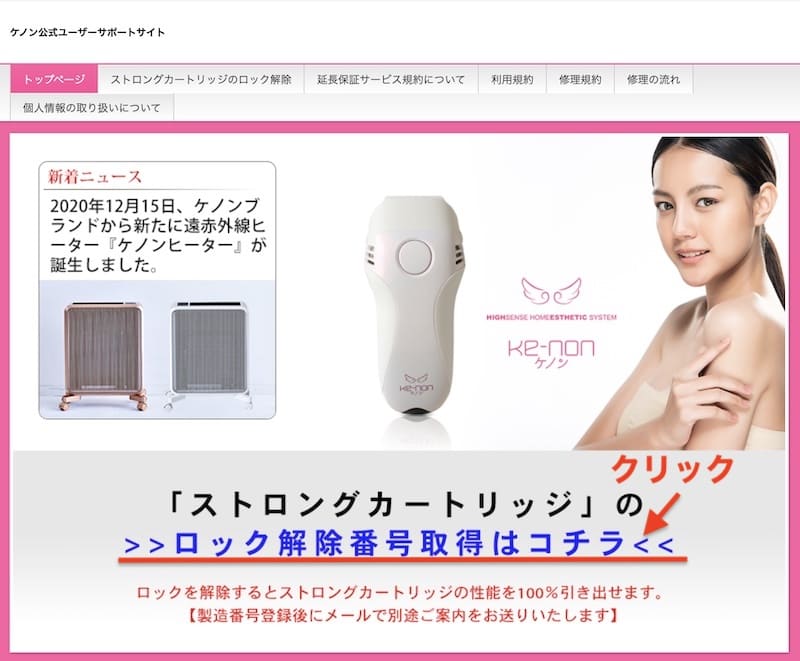
次の画面で、メールアドレスと製造番号を入力します。
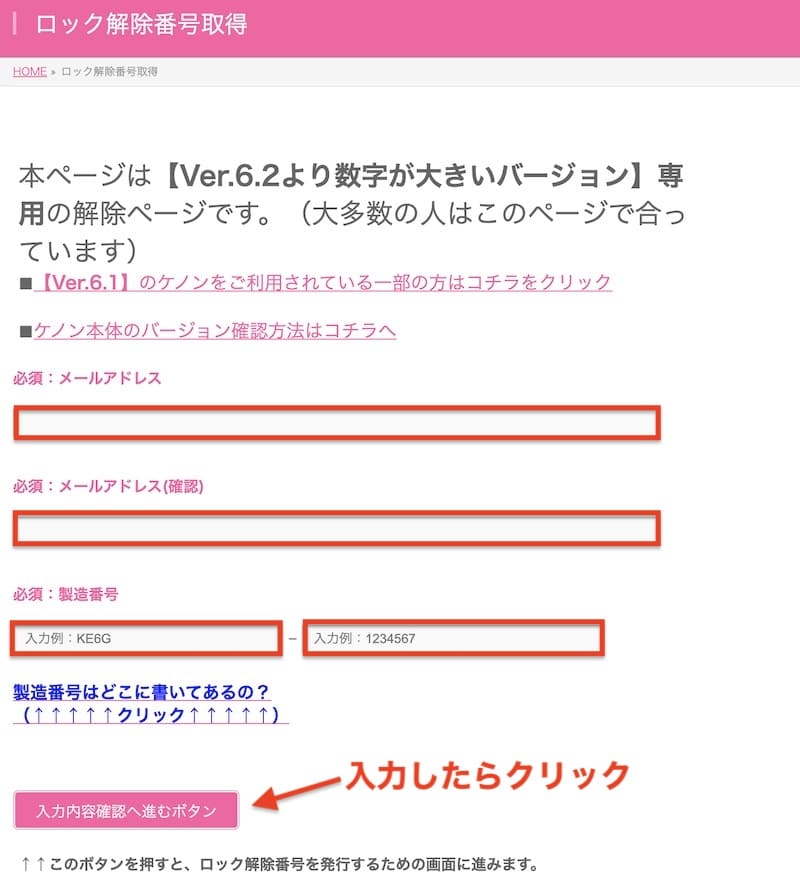
製造番号の記載箇所
製造番号はケノン本体の裏面に記載されています。

メールアドレスと製造番号を入力したら、以下の画面になります。
「上記に同意の上、ロック解除番号を取得」をクリック。

解除番号が表示された画面になりました。
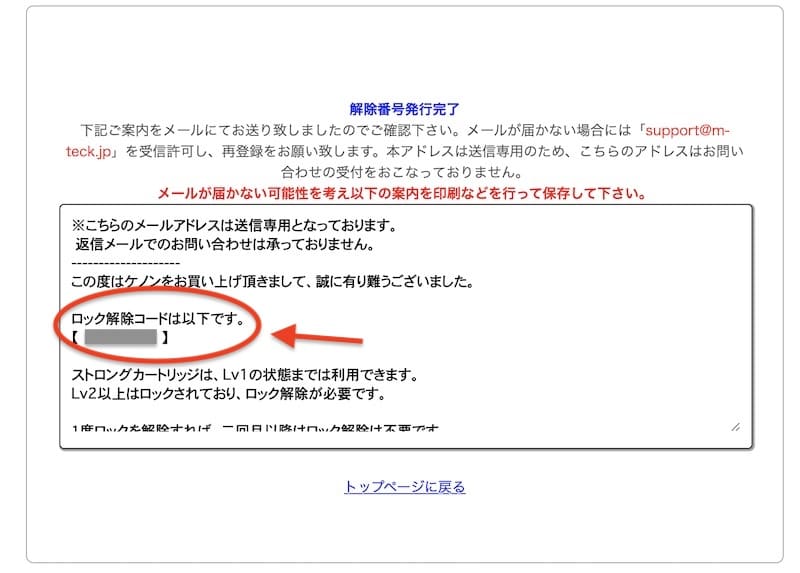
縦にスクロールすると、ケノン本体で行う解除番号の入力方法が記載されています。
また、メールにも上記と同様の内容が送られてきます。
もしメールが届かなかった時のことを考え、この画面は閉じないようにしましょう。
この画面の説明でも、ロック解除できます。
メールが届かない場合
メールが届かない時は、迷惑メールに入っていないか確認しましょう。
迷惑メールになかったら、受信設定を見直します。
受信拒否設定となっていたら、support@m-teck.jpを受信できるように設定しなおしてください。
そのうえで、再登録すれば大丈夫です。
YahooメールやGmailが届きやすいです。
【ステップ2】ケノン本体に解除キーを入力
解除キーを取得したら、ケノン本体に入力します。
その前に、ストロングカートリッジをハンドピースに装着してください。
1番左の上向きの三角形を押すと、
「次のURLにアクセスしロックを解除して下さい」と表示されます。

もう1度、上向きの矢印を今度は長押しします。
すると、解除キーの入力画面になります。

ここでも左にある矢印を押し続けると、
1→2→3→4→5→6→7→8→9→A→B→C→D→E→F→1→2…
と切り替わります。
記載されてある数字またはアルファベットになったら、右から2番目のmodeボタンを押しましょう。
すると、次のキーの入力に移ります。
入力する様子を動画にしてみました。
全部入力し終わったら、modeボタンを押しましょう。
すると以下のとおり、「解除に成功しました」と表示されます。

これで無事、レベル2以上でも使えるようになりました。
解除キーを間違ってい入力していた場合
入力キーを間違って入力していたら、「解除に失敗しました」と表示されます。
ですが、再びキーを入力し直せばオッケーです。
【ケノン】ストロングカートリッジのロック解除は毎回の必要はなし
ストロングカートリッジは、1度ロック解除すれば2回目からは必要はありません。
おそらくロック解除することで、
同意書に同意したうえで使用するという意味合いだからです。
というのも、ストロングカートリッジには同意書が同封されているので。
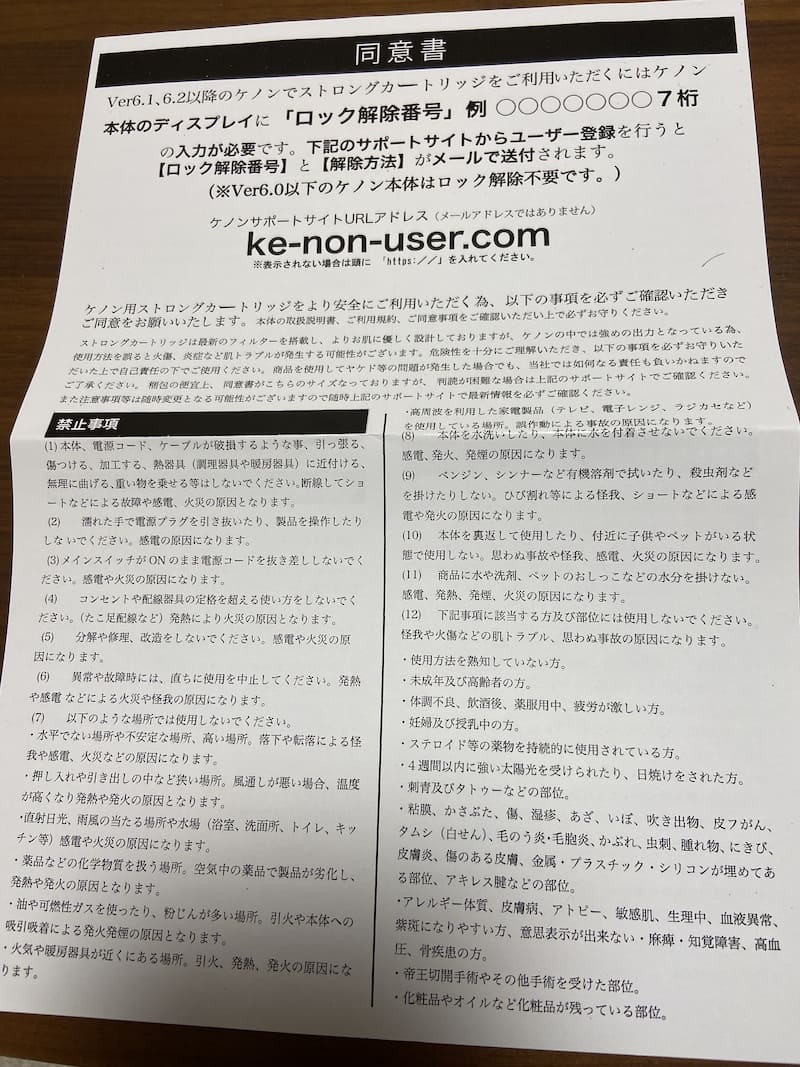
カートリッジの中で1番強力なので、特に注意して使う必要がある。
その再確認の意味を込めたロック解除だと思います。
【ケノン】ストロングカートリッジのロック解除まとめ
入力に失敗してもぜんぜん大丈夫なので、焦らずロック解除してみてください。
ストロングカートリッジを使えるようになると、脱毛の幅が広がるはずです。
公式サイトでケノンを買う↓

